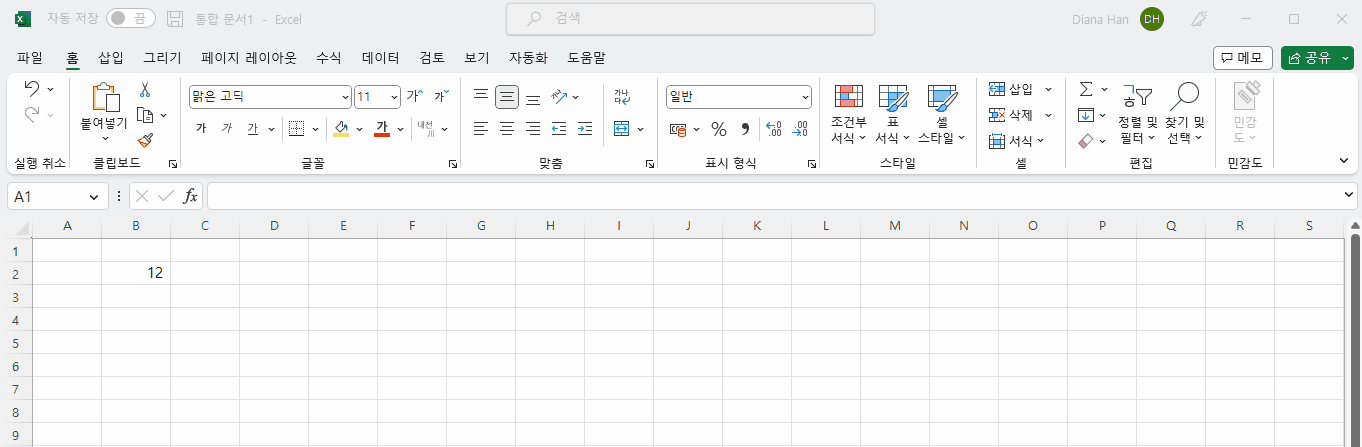개발꿀팁 SpreadJS 에서 다양하게 복사/붙여 넣기 기능 사용하기
페이지 정보
작성자 GCK다이애나 작성일 2023-03-08 13:51 조회 234회
댓글 0건
작성일 2023-03-08 13:51 조회 234회
댓글 0건
본문
관련링크
Ctrl+c, Ctrl+v 단축키를 통해 복사/붙여 넣기 시, 시스템 클립보드가 이용되며, 이는 다양한 상황에서 이용됩니다.
이번 시간에는 아래와 같은 상황에서 SpreadJS와 시스템 클립보드를 함께 사용하기 위한 방법을 공유 드리도록 하겠습니다.
1. 셀의 스타일 서식을 무시하고 값만 복사 및 붙여 넣기
SpreadJS 에서 단축키를 통해 셀의 값 만을 복사하고 붙여 넣길 원하시는 경우, 시트의 clipBoardOptions 옵션의 값을 GC.Spread.Sheets.ClipboardPasteOptions.values 로 설정하시면 됩니다.
아래의 샘플 및 도움말 문서를 확인해 보시기 바랍니다.
2. 복사 된 데이터를 변수에 저장하기
SpreadJS 에서 복사 된 데이터를 변수에 저장하길 원하시는 경우, ClipboardChanged 이벤트를 이용하시면 됩니다. ClipboardChanged 이벤트의 두 번째 매개변수를 이용하여 복사 된 데이터를 불러올 수 있습니다.
해당 방법은 단축키를 통해 복사 된 데이터 뿐만 아니라, SpreadJS 에서 제공하는 '컨텍스트 메뉴 리스트(마우스 우 클릭)>복사' 메뉴를 통해 복사 된 데이터도 불러올 수 있습니다. 이때, 복사 된 데이터를 불러 오는 위치는 아래와 같이 다르다는 점 참고하여 주시기 바랍니다.
- Ctrl+c,Ctrl+v 단축키 : 시스템 클립보드
- 컨텍스트 메뉴 리스트(마우스 우 클릭)>복사 메뉴 : SpreadJS 자체 클립보드
자세한 내용은 아래의 샘플 및 도움말 문서를 확인해 보시기 바랍니다.
샘플의 Spread 에서 복사 된 데이터는 "개발자 도구(F12) > Console 탭" 에서 확인하실 수 있습니다.
3. Excel 의 셀에 지정된 원본 데이터(ex. 소수점이 포함된 숫자, 수식) 를 SpreadJS 에 복사 붙여 넣기
Excel 에서 SpreadJS 로 복사/붙여 넣기 시, 시스템 클립보드가 이용되기 때문에 Excel 에서 보여지는 값은 그대로 복사/붙여 넣어집니다. 따라서, 원본 데이터(ex. 소수점이 포함된 숫자, 수식, ... ) 를 있는 그대로 SpreadJS 에 붙여 넣기 위해서는, Excel에서 '[수식] 탭 - [수식 표시]' 버튼을 눌러 온전한 값이 표시되도록 한 후 복사/붙여 넣기를 진행하셔야 합니다.
댓글목록
등록된 댓글이 없습니다.